iPhone 11で削除されたテキストメッセージを取得する方法
公開: 2023-01-18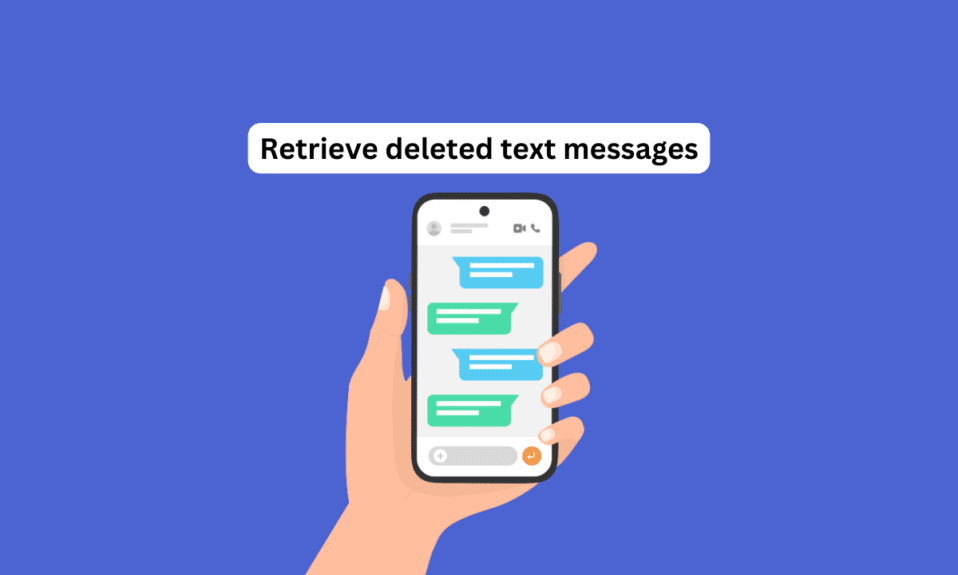
重要なテキスト メッセージや iMessage を iPhone のメッセージ アプリから誤って削除したり、iOS の更新や iPhone の復元などの理由でテキストの会話を失ったりした可能性があります。 これらの削除されたメッセージを復元できるかどうか疑問に思っているかもしれませんし、iPhone 11 で削除されたテキスト メッセージを復元する方法を探していたかもしれません。Apple コミュニティでは、削除されたテキスト メッセージを復元する方法についての質問が常に見つかります私のiPhoneで無料で何度か尋ねました。 ただし、この記事では、iPhone に組み込まれているさまざまなツールとサードパーティの回復ツールを使用して、削除されたデータの断片を検索して、iPhone で削除されたテキスト メッセージを回復するための 1 つの方法だけでなく、さまざまな方法について説明します。 それでは、iCloud なしで iPhone で削除されたメッセージを見つける方法を学ぶ準備をしましょう。
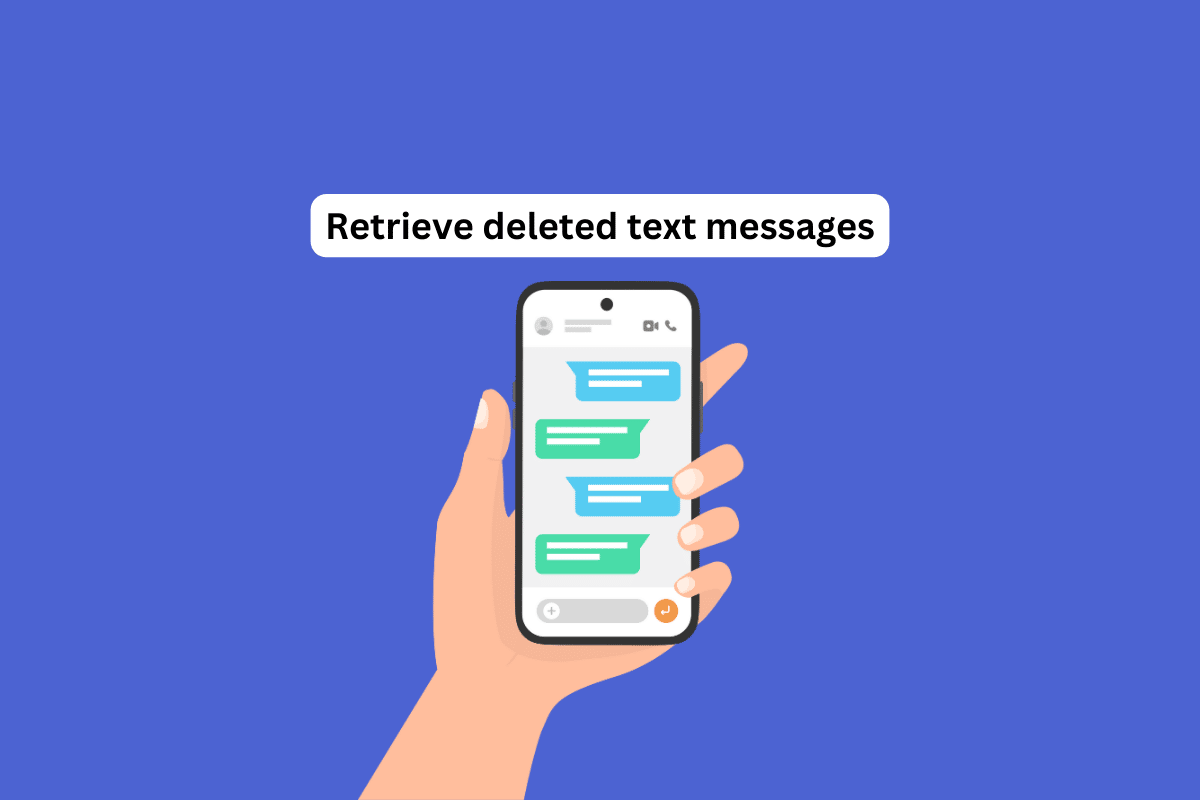
コンテンツ
- iPhone 11で削除されたテキストメッセージを取得する方法
- 方法 1: メッセージ アプリを使用する
- 方法 2: iCloud バックアップから
- 方法 3: iTunes バックアップ経由
- 方法 4: サードパーティの回復ツールを使用する
- 方法 5: キャリア テクニカル サポートに連絡する
iPhone 11で削除されたテキストメッセージを取得する方法
ほとんどの場合、iPhone で削除されたテキスト メッセージを取得することは可能です。 ただし、使用する必要がある方法は、メッセージのバックアップがあるかどうか、およびメッセージが削除されてからの経過時間やデバイスに追加された新しいデータの量など、その他の要因によって異なります。
方法 1: メッセージ アプリを使用する
最初にすべきことは、iMessages アプリの最近削除されたフォルダーを確認することです。 メッセージを削除しても、すぐにデバイスから完全に消去されるわけではありません。 代わりに、最近削除されたフォルダーに移動され、完全に消去されるまで 30 日間保持されます。 これは、iCloud を使用せずに iPhone で削除されたメッセージを見つける方法と、iPhone 13 および 11 で削除されたテキスト メッセージを取得する方法を学ぶ方法です。以下の手順に従ってください。
1. 電話でメッセージ アプリを開きます。
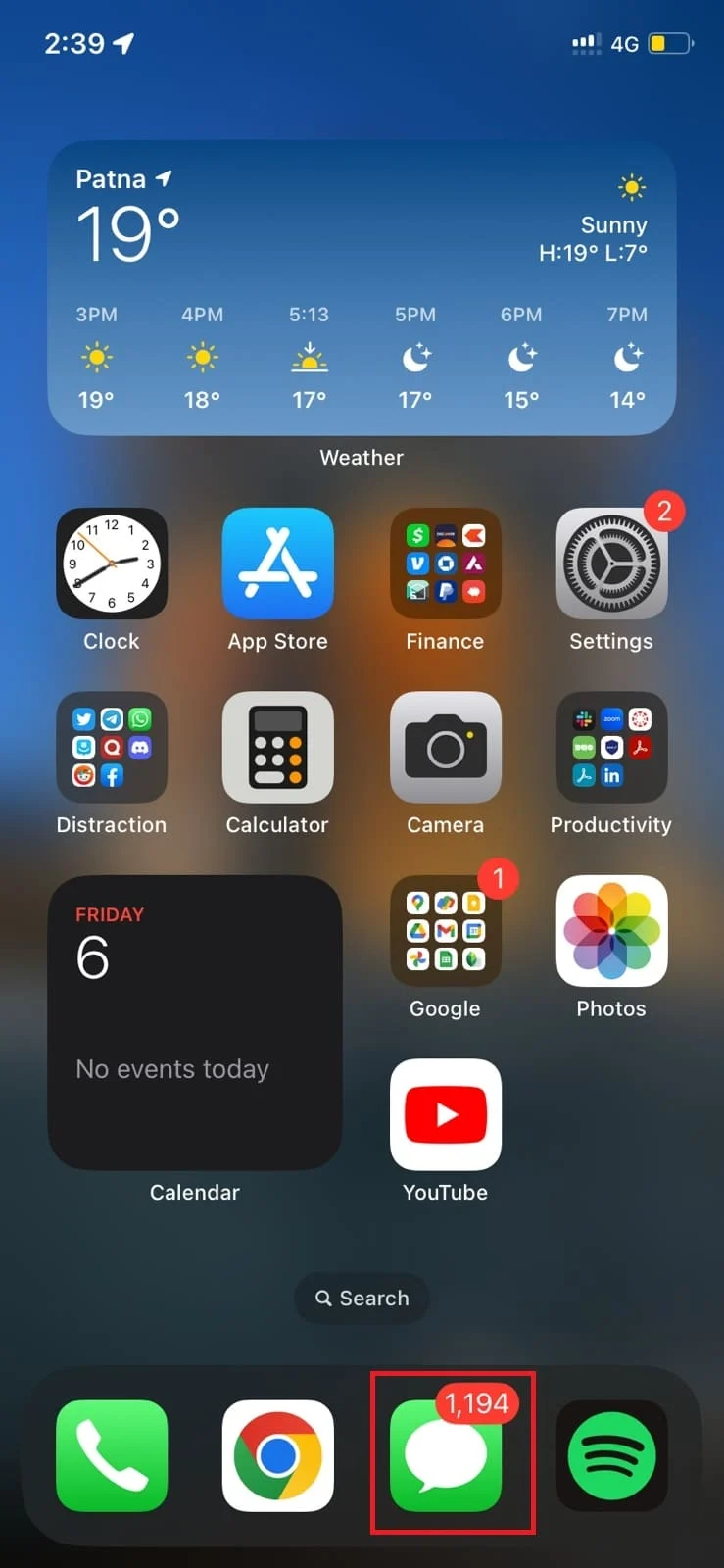
2.メッセージアプリの左上にある [フィルター]をタップします。
![iMessage の左上にある [フィルター] をタップします。](/uploads/article/7222/F4F6mV74SsW0hYlE.jpg)
3.最近削除した項目 をタップします。
注: 最近削除されたフォルダーは、iOS 15 では 30 日間、iOS 16 以降のバージョンでは 40 日間のみファイルを保持します。 30 日後には完全に削除されます。
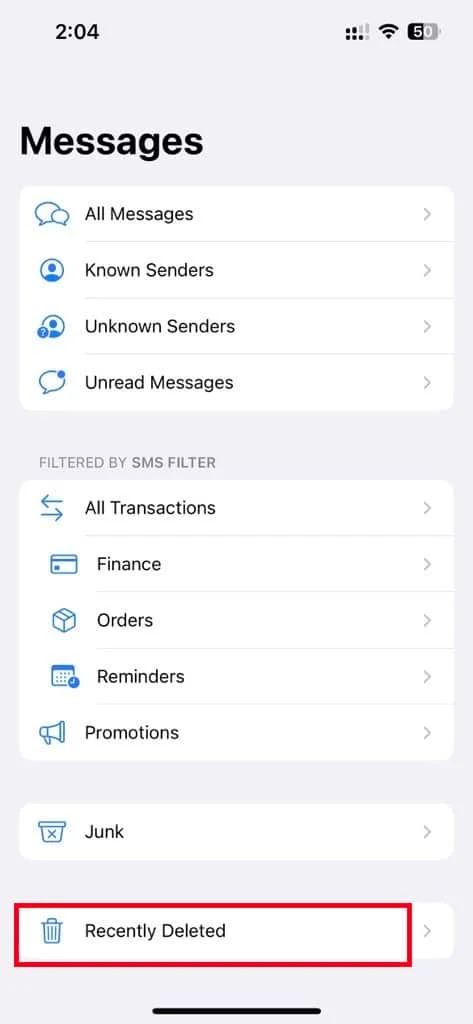
4. 復元したいメッセージを選択し、右下隅にある [復元] オプションをタップします。
![復元したいメッセージを選択し、下の [復元] をクリックします。](/uploads/article/7222/ZTGpWuoKdispeWjX.jpg)
また読む:Macで同期しないiMessageを修正する方法
方法 2: iCloud バックアップから
回復しようとしているメッセージが最近削除されたフォルダーにない場合、またはメッセージが 30 日以上前に削除された場合、次のオプションは iPhone の以前のバックアップを復元することです。 デバイスを iCloud に定期的にバックアップしている場合は、削除されたメッセージを含むバックアップを復元できる場合があります。 以下の手順に従います。
注 1 : このプロセスでは、バックアップの作成以降にデバイスに追加されたデータが上書きされるため、最新のデータが失われる可能性があることに注意してください。
注 2 : これにより、iPhone のデータがすべて消去されます。 したがって、バックアップは不可欠です。
1. iPhone で設定アプリを開きます。
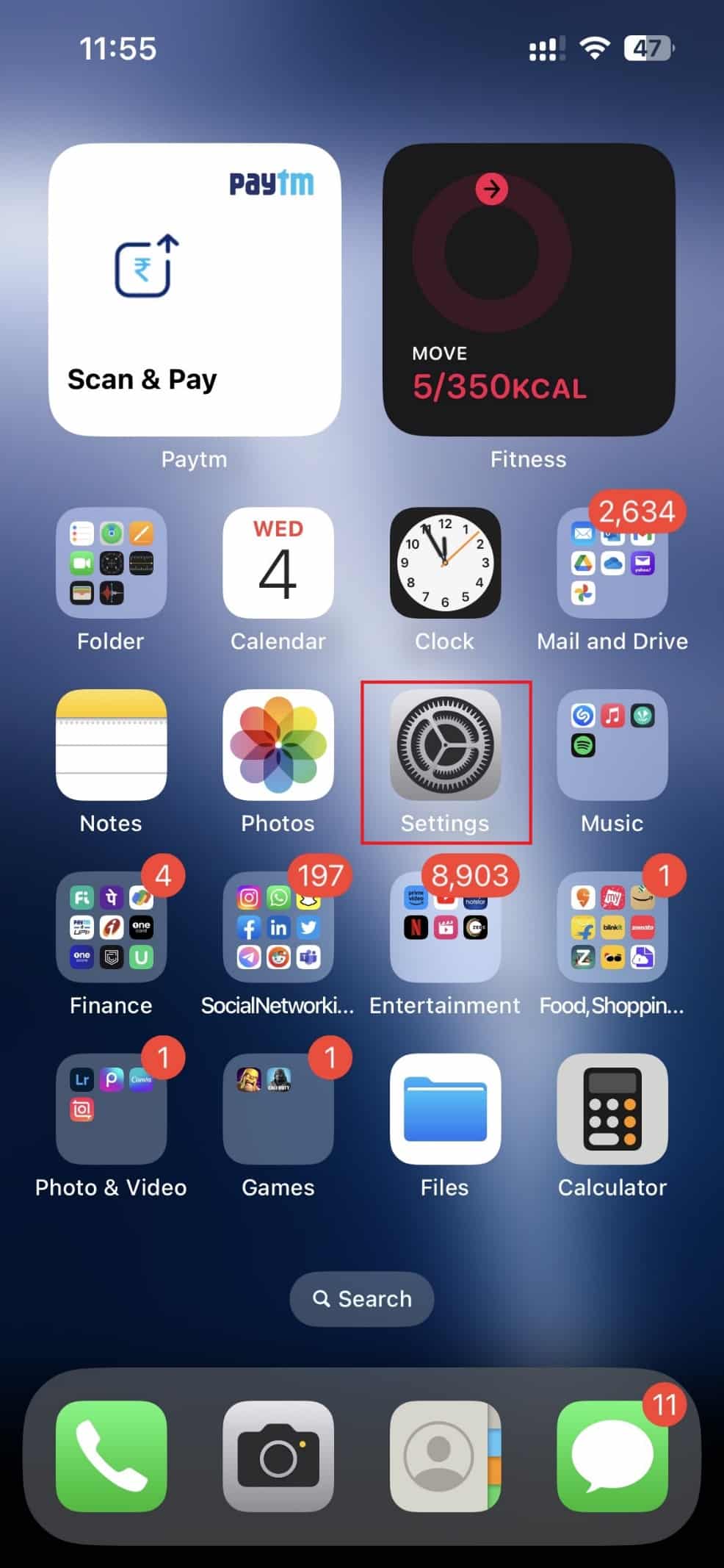
2.設定画面の上部にあるApple ID 名をタップします。
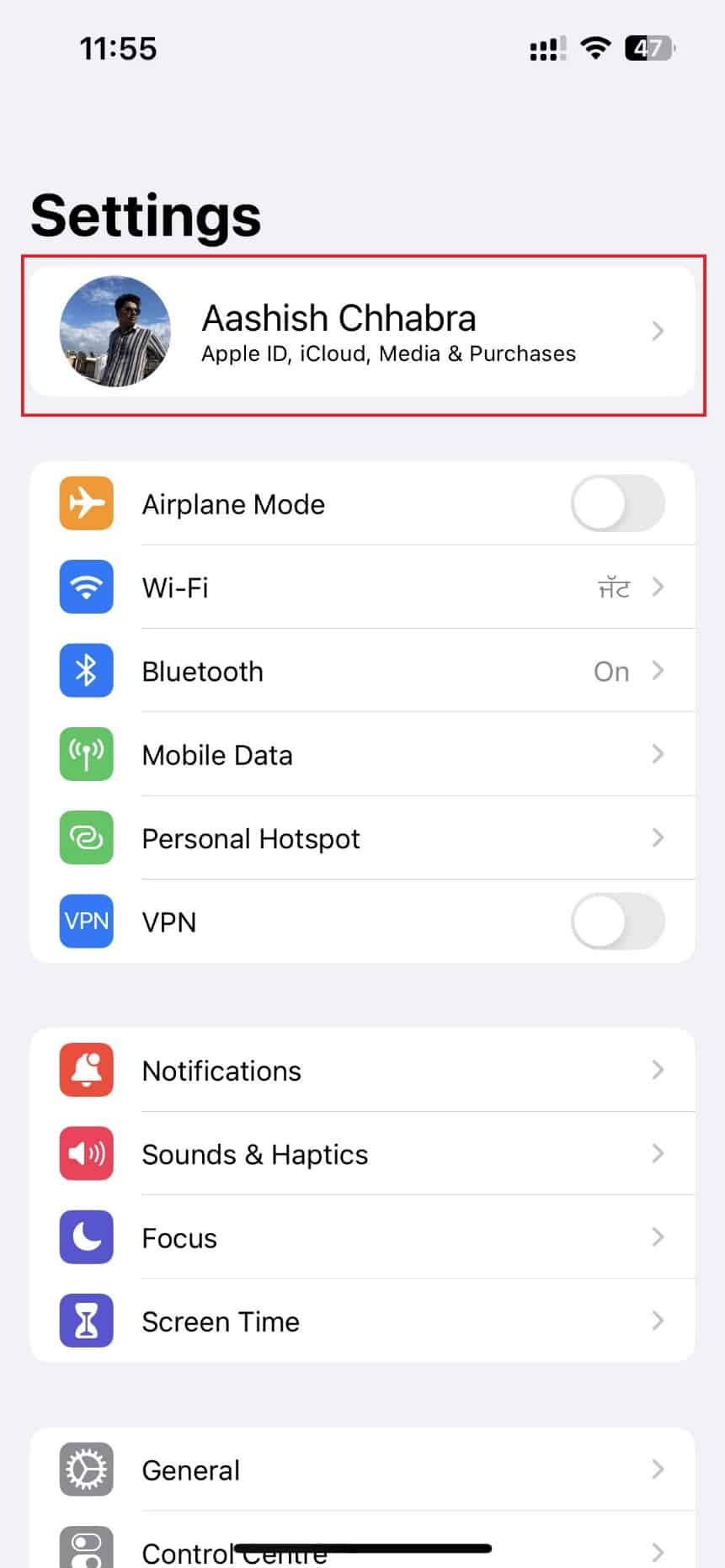
3. 次に、[ iCloud] > [iCloud バックアップ] をタップします。
注: 常にオンになっていることを確認し、[今すぐバックアップ] で iPhone が最近バックアップされているかどうかを確認します。
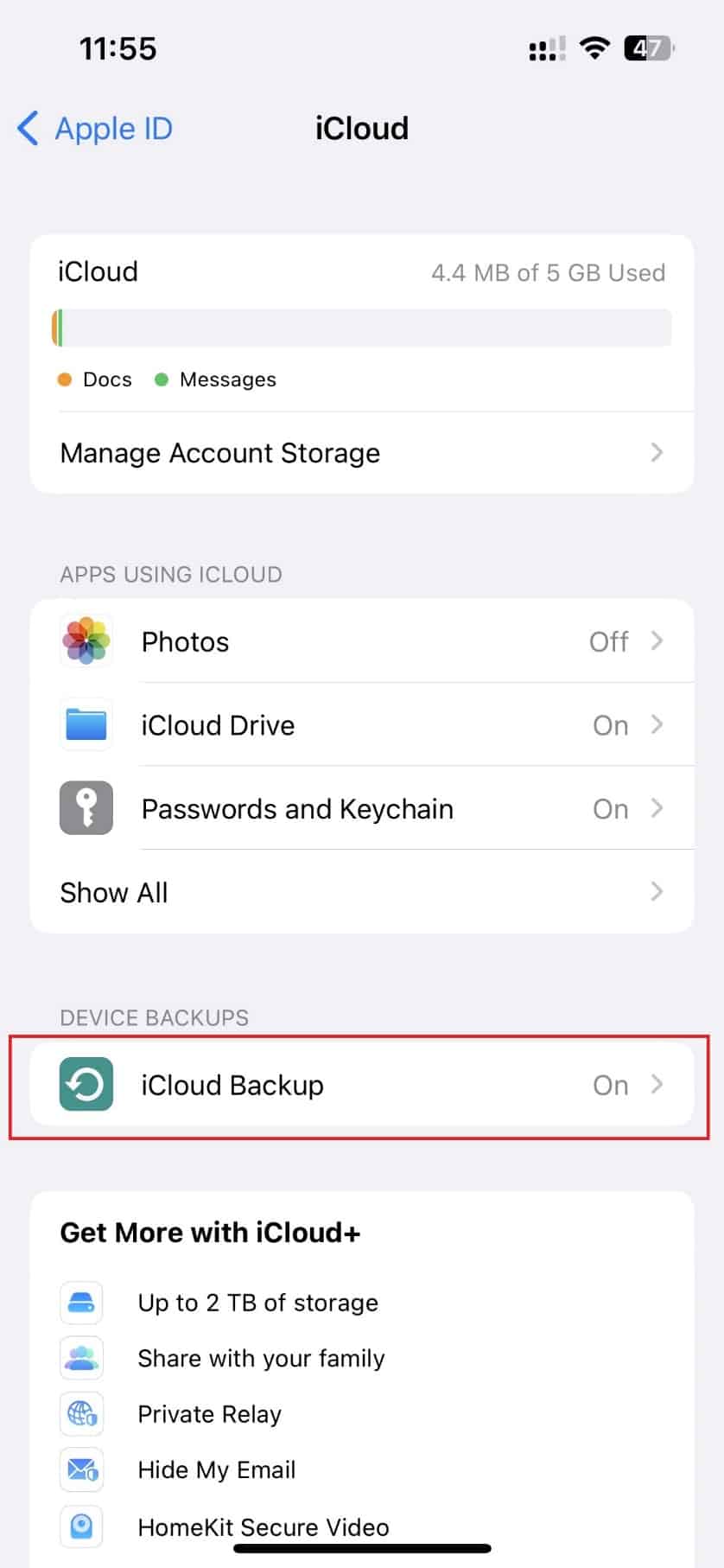
4. [オン] オプションを選択して、iPhone からすべてのデータをバックアップします。
5. すべてのデータを正常にバックアップしたら、 [設定]メイン メニューに戻り、[一般] をタップします。
![次に、[設定] メイン メニューに戻り、[一般] をタップします。](/uploads/article/7222/MreOy8BGRi3M6MMk.jpeg)
6. [ iPhone の転送またはリセット] をタップします。
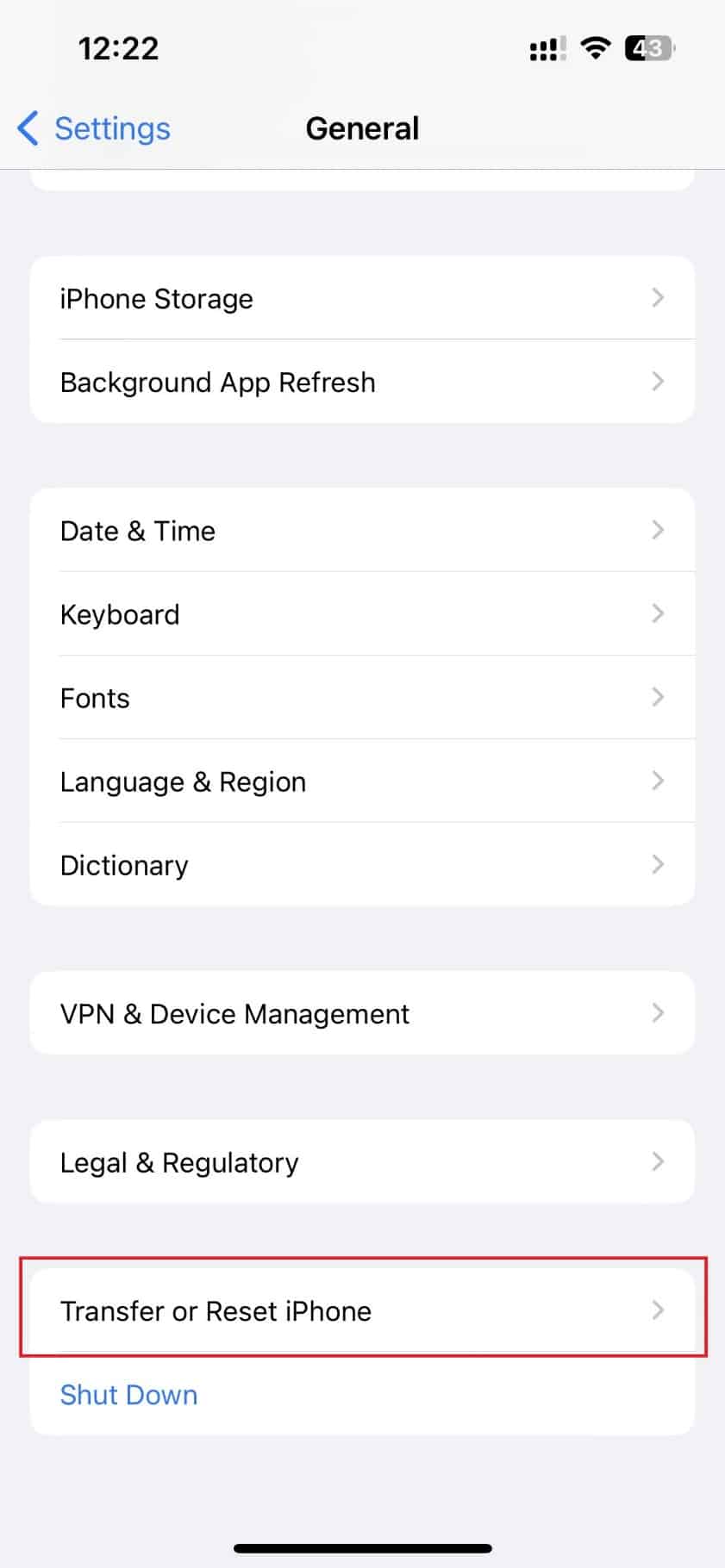
7. 次に、 [すべてのコンテンツと設定を消去]をタップします。
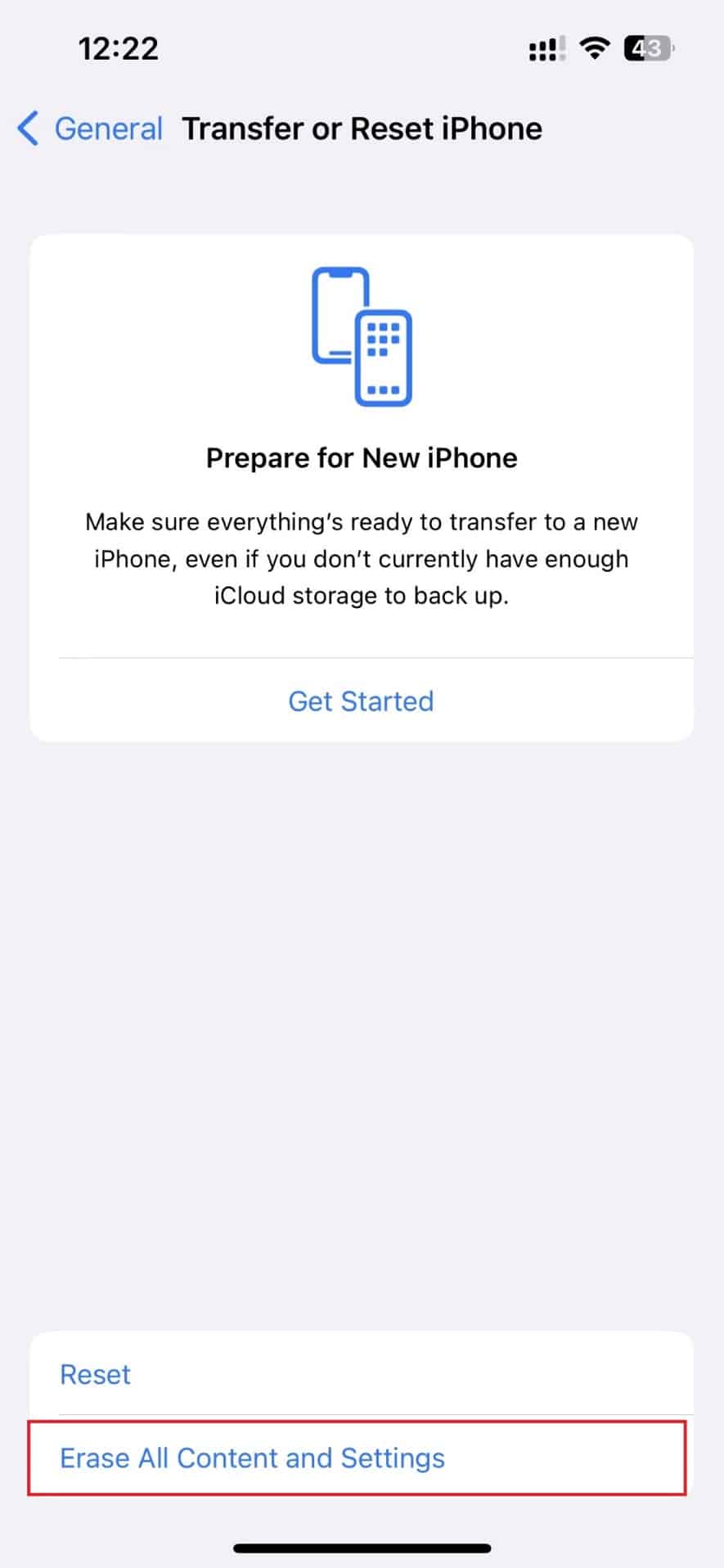
8. 再起動後、メッセージを含む、復元したいバックアップを選択します。

復元後、メッセージ アプリにバックアップされたすべてのメッセージが表示されます。
方法 3: iTunes バックアップ経由
削除されたメッセージを復元するには、PC のiTunes から iPhone を復元する必要があります。
注 1 : この方法は、iPhone を iTunes でバックアップした場合に適用できます。
注 2 : この方法では、iPhone のデータがすべて消去されます。
1. まず、PC またはラップトップで iTunes アプリを開きます。
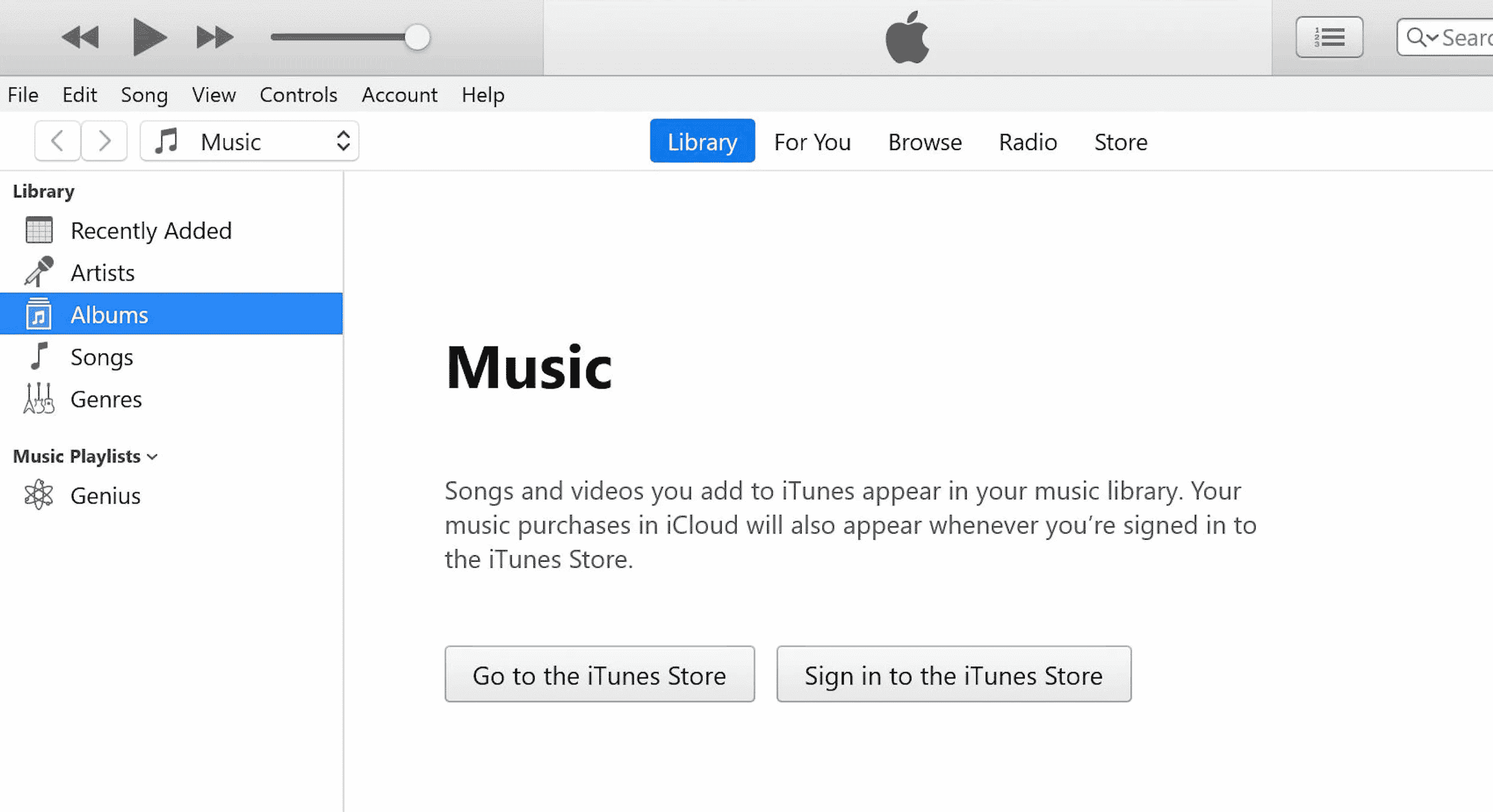
2. iPhone の音量を上げるボタンを押してすぐに離します。
3. 次に、音量ダウン ボタンを押してすぐに放します。
4. 次に、[ラップトップに接続] アイコン([復元] 画面) が iPhone に表示されるまで、電源ボタンを押し続けます。
注: ホーム ボタンのある iPhone を使用している場合は、[ラップトップに接続] アイコンが表示されるまで、音量を下げる + ホーム ボタンを押し続けます。
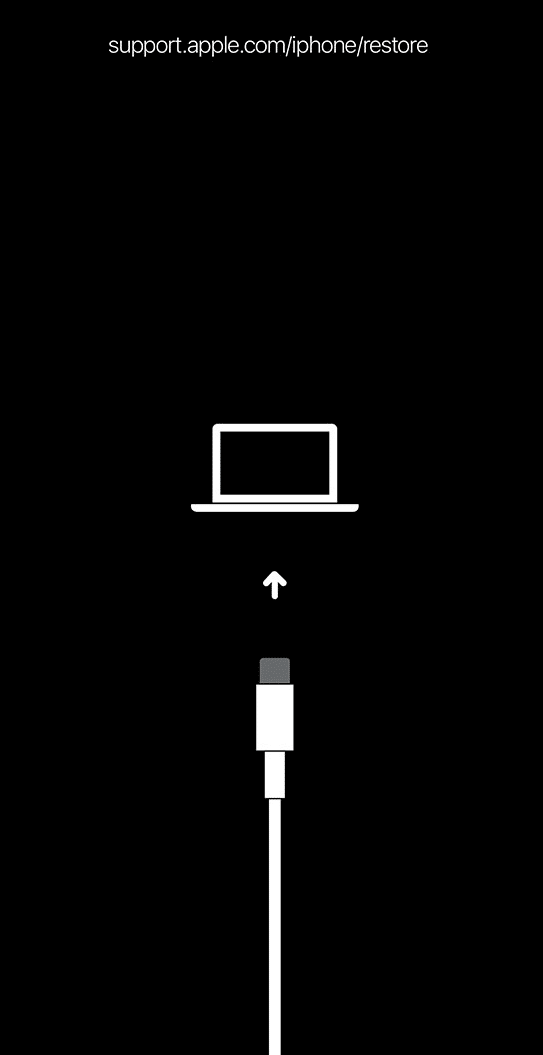
5. 次に、以下に示すように、iTunes のポップアップから [復元]オプションをクリックします。
注: このオプションをクリックすると、iPhone パスコードを含むすべての設定とコンテンツが iTunes によって消去されます。
![iTunes のポップアップから [復元] オプションをクリックします。](/uploads/article/7222/YrguHxUW0J9QPbB5.png)
6. [復元と更新] をクリックします。
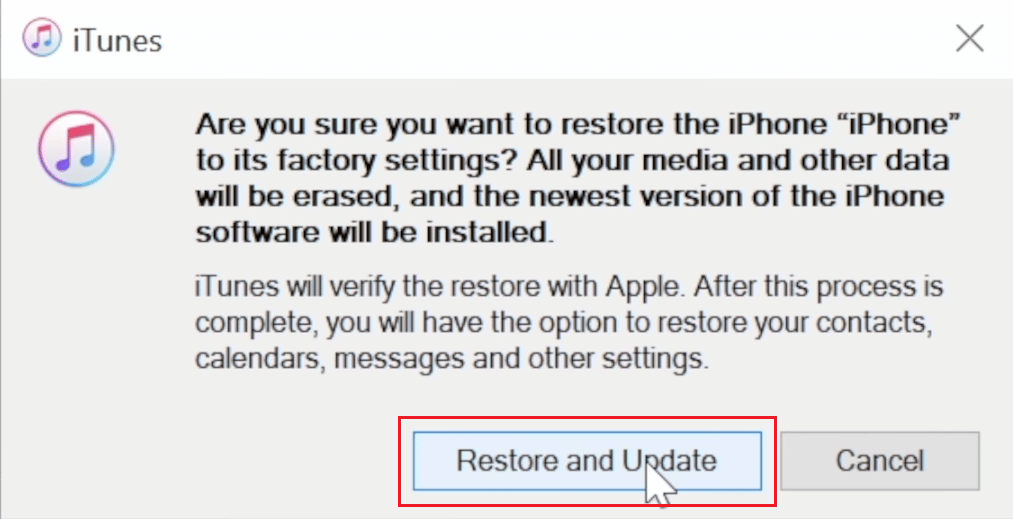
7.ダウンロード アイコンをクリックして、ファームウェアをダウンロードします。
注: iTunes は、ダウンロード プロセスの完了後に iPhone を復元します。
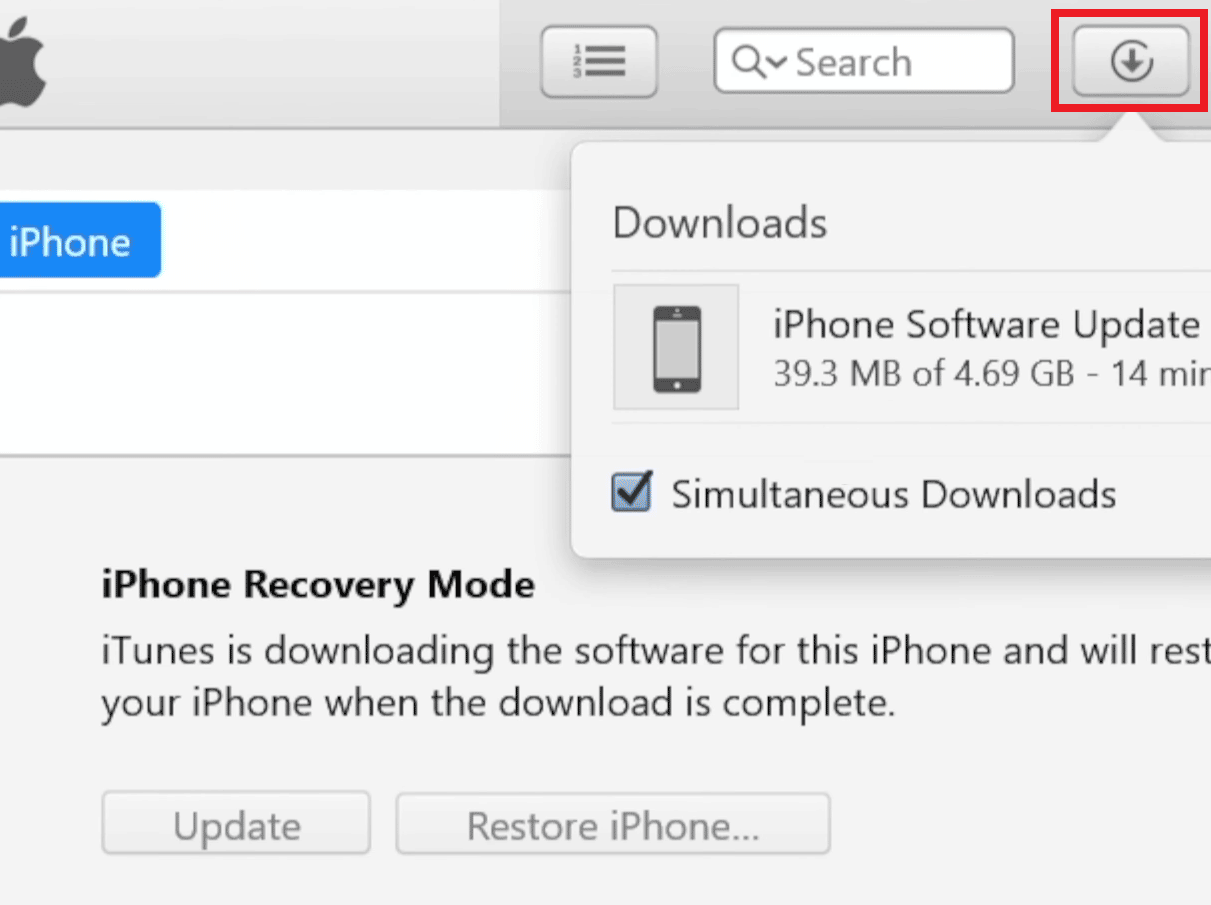
8. iTunes が iPhone のソフトウェアを復元します。 プロセスが完了するまで待ちます。
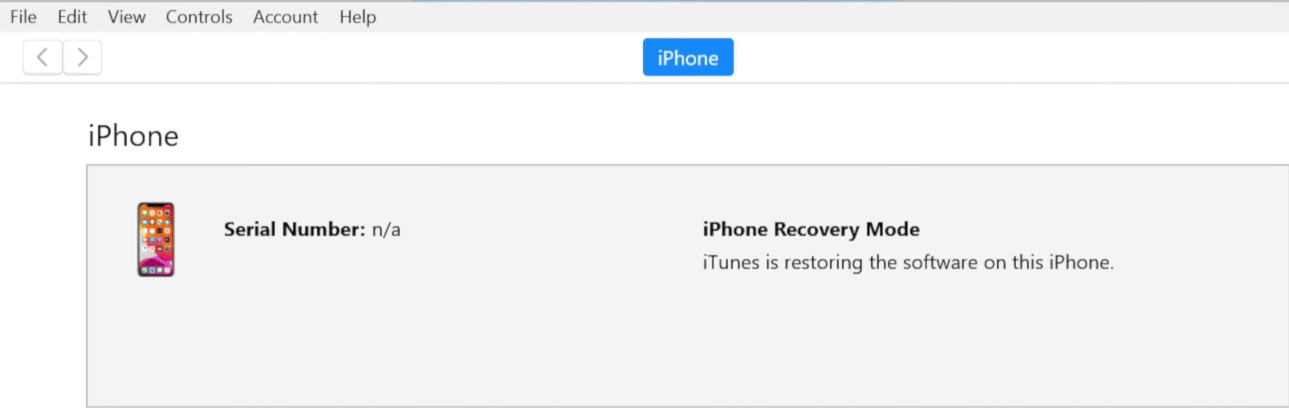
9. iPhone を再起動したら、[メッセージとその他の復元] オプションを選択します。
また読む:削除されたiCloudメールを回復する方法
方法 4: サードパーティの回復ツールを使用する
最新のバックアップがない場合、または上記のいずれの方法でもメッセージを復元できない場合は、サードパーティ製の復元ツールを使用するのが最後のオプションです。 この方法は、iPhone 13で削除されたテキストメッセージを取得する方法と、iCloudなしでiPhoneで削除されたメッセージを見つける方法を学ぶのに役立ちます. ほとんどの回復ツールは、デバイスをスキャンして回復可能なデータをプレビューできる無料の試用版を提供していますが、実際にデータを回復するには完全版を購入する必要があります。 従う必要がある一般的な手順は次のとおりです。
注: これらのツールが常に成功するとは限らず、回復の可能性は、メッセージが削除されてからの経過時間やデバイスに追加された新しいデータの量など、さまざまな要因に依存することに注意してください。その間。
1. PC に iMyFone D-Back アプリケーションをダウンロードして起動します。
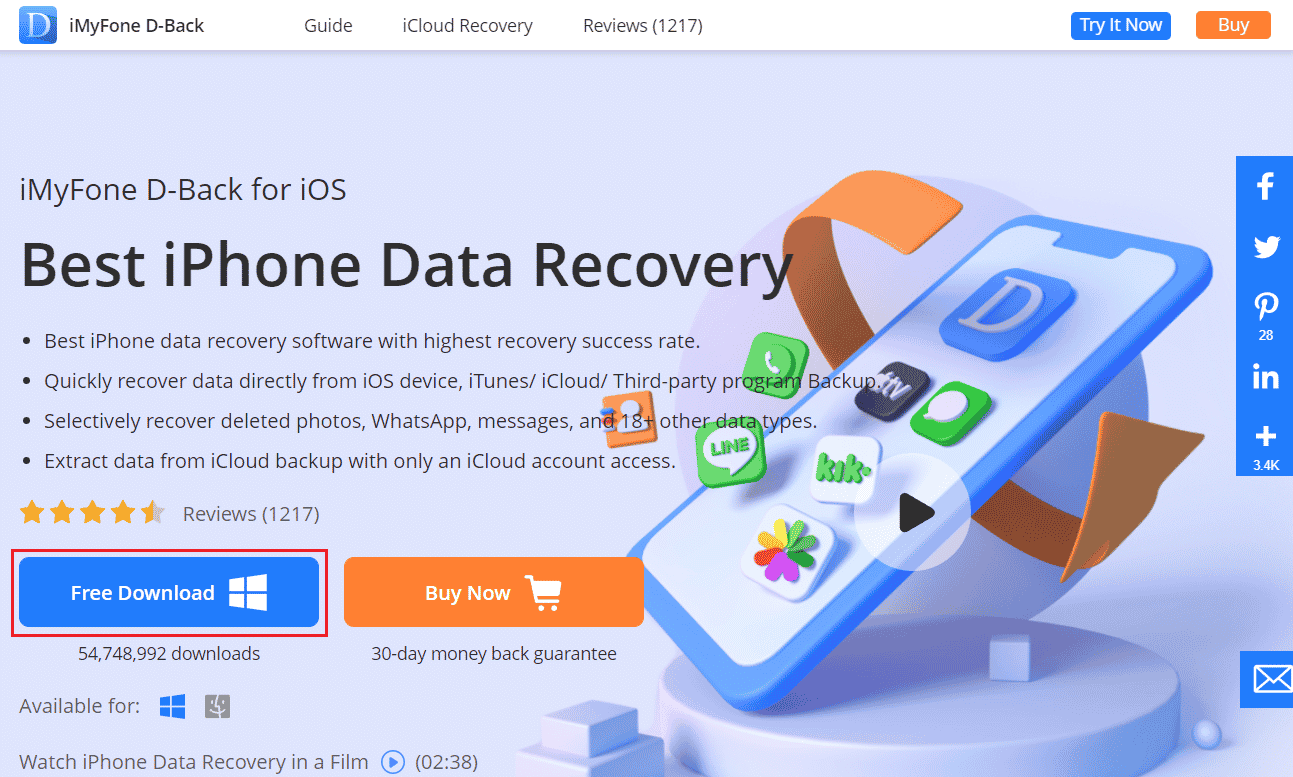
2. [ iOS デバイスから復元] タブをクリックします。
3. 次に、[開始] をクリックします。
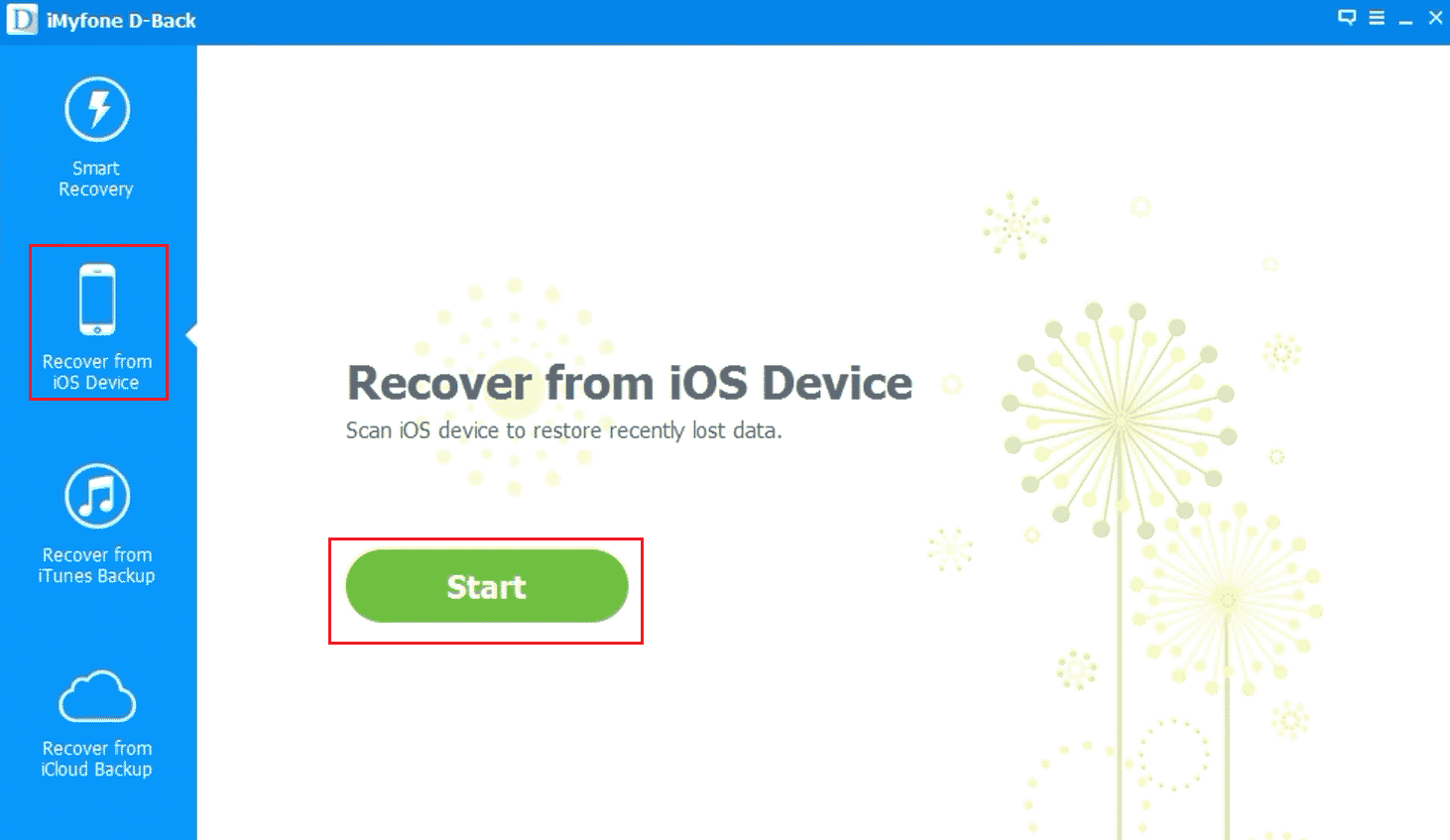
4. iPhoneをPCに接続します。
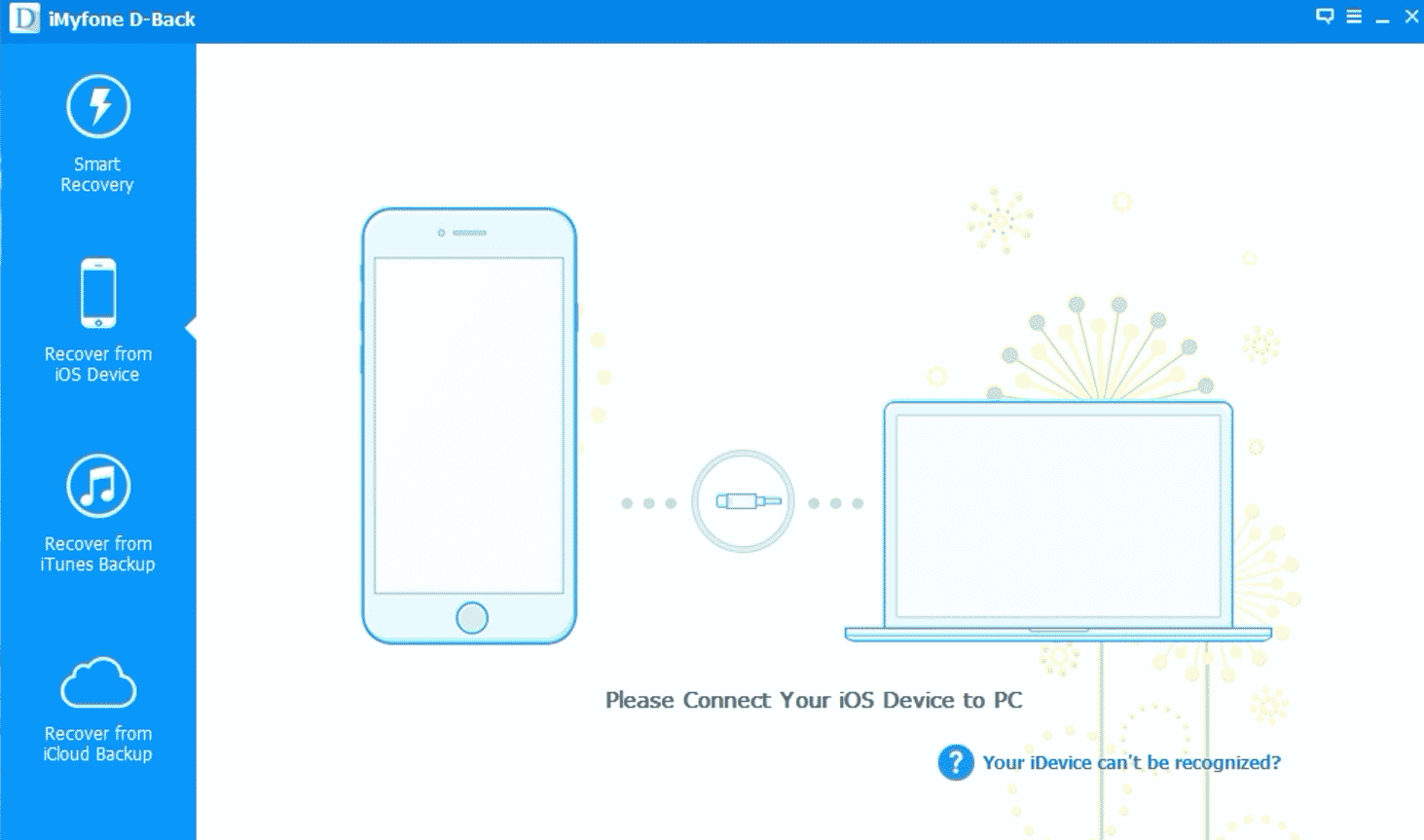
5. プログラムで iOS デバイスを分析します。
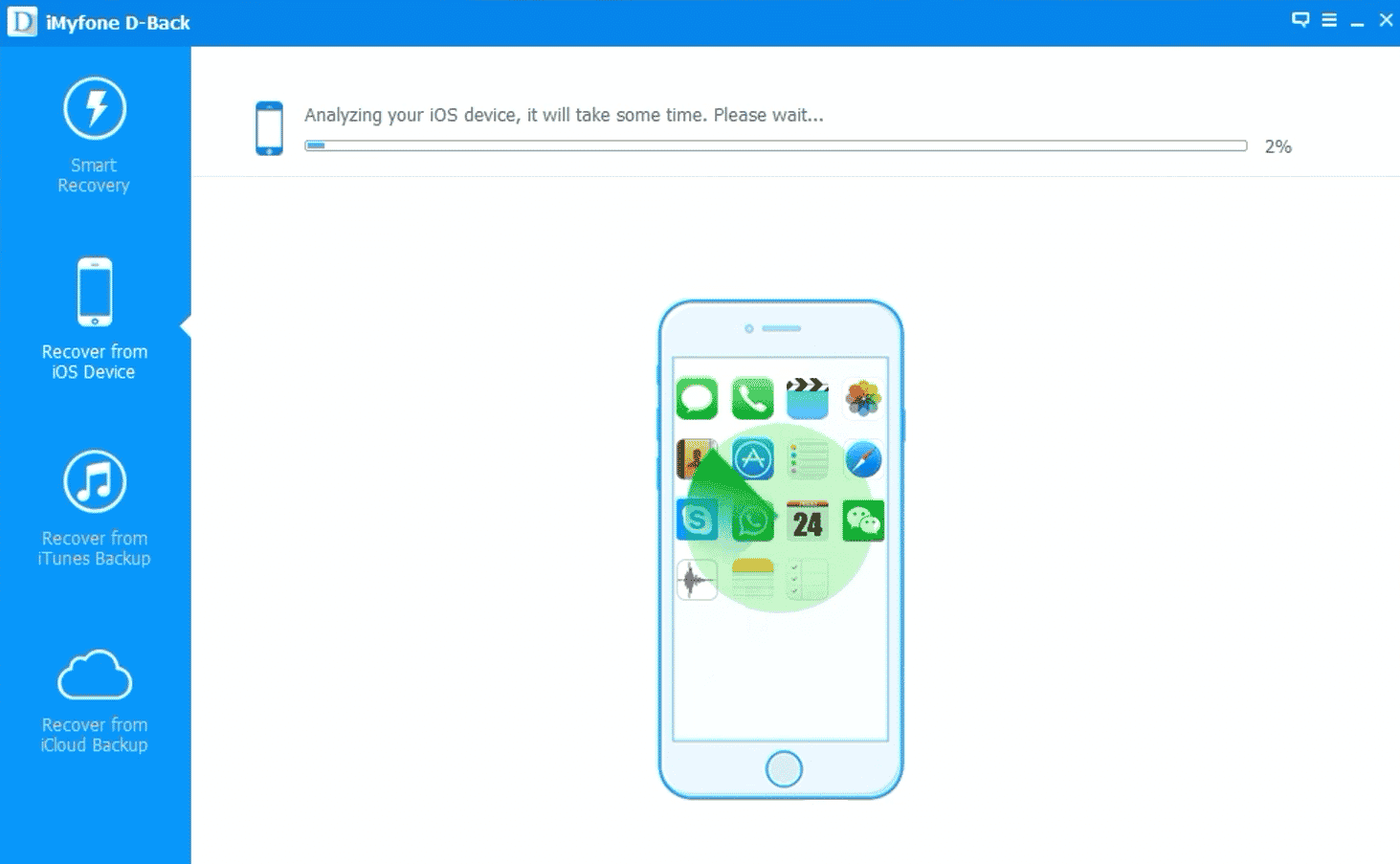
6. [メッセージ]および [メッセージの添付ファイル]チェックボックスをオンにして、古いテキスト メッセージと削除されたテキスト メッセージを見つけます。
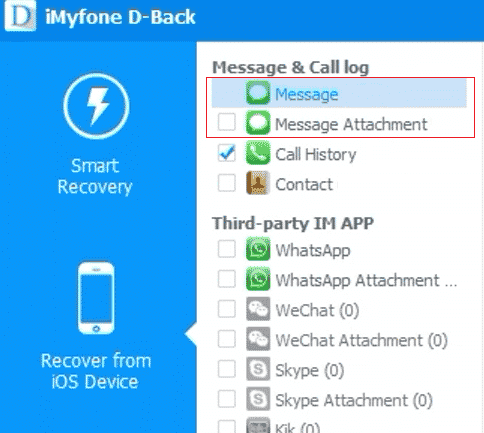
7. 以下に示すように、[復元] オプションをクリックして、削除されたメッセージを iPhone に復元します。
![[復元] オプションをクリックして、削除されたメッセージを iPhone に復元します。 iPhone 11で削除されたテキストメッセージを取得する方法](/uploads/article/7222/4czF4BNfLL5mUTe6.png)
方法 5: キャリア テクニカル サポートに連絡する
すべての方法を試してもメッセージを復元できない場合、最後の手段は電話会社に助けを求めることです。 電話会社によっては、通話の記録と同じように、メッセージの記録を保持している場合があります。 だから、彼らに手を差し伸べて助けを求めてください。 キャリア アカウントにログインする必要があります。または、サービス プロバイダーのカスタマー サービスの電話番号を使用して連絡することもできます。
推奨:
- PC の正圧ファンと負圧ファン: どちらが優れていますか?
- 連絡先に通知せずにWhatsApp番号を変更する方法
- iCloudでメッセージを無効にしてダウンロードするとはどういう意味ですか?
- Androidで削除されたテキストメッセージを回復する方法
したがって、 iPhone 11で削除されたテキストメッセージを取得する方法と、詳細な手順を理解していただければ幸いです. 記事を作成してほしい他のトピックについての質問や提案をお知らせください。 以下のコメントセクションにそれらをドロップして、私たちに知らせてください.
